本教程告诉网友们win7上无法格式u盘该怎么处理
发布时间:2022-06-08 文章来源:深度系统下载 浏览:
|
Windows 7,中文名称视窗7,是由微软公司(Microsoft)开发的操作系统,内核版本号为Windows NT 6.1。Windows 7可供家庭及商业工作环境:笔记本电脑 、平板电脑 、多媒体中心等使用。和同为NT6成员的Windows Vista一脉相承,Windows 7继承了包括Aero风格等多项功能,并且在此基础上增添了些许功能。 最近有网友遇到了u盘无法进行格式化的问题,特意跑来问windows7之家小编win7上无法格式u盘该怎么解决?小编告诉大家,win7上无法格式u盘该怎么解决这个问题解决起来还是比较简单的。下面小编告诉网友们win7上无法格式u盘该怎么解决吧,跟着小编的教程一起学习。 1、首先先将你想要格式化的U盘插在电脑USB接口上面,之后打开运行对话框,输入“cmd”,回车打开命令提示符窗口; 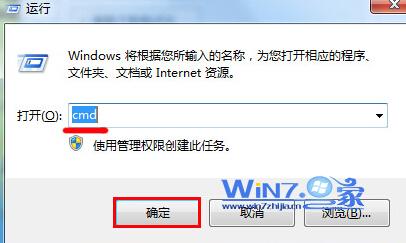 小编告诉网友们win7上无法格式u盘该怎么解决图一 2、在弹出的命令窗口中,输入“format h:”,(需要注意的是命令中的h是U盘插在当前电脑中的盘符),然后等待格式化完成; 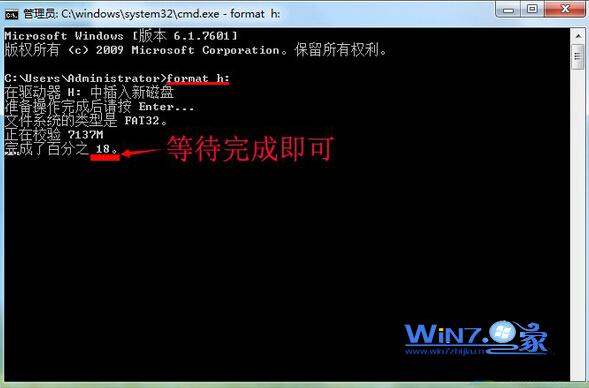 小编告诉网友们win7上无法格式u盘该怎么解决图二 3、格式化完成之后,按回车就会显示格式化已完成,并会出现一些U盘的相关参数信息。win7系统的操作方法也是一样。 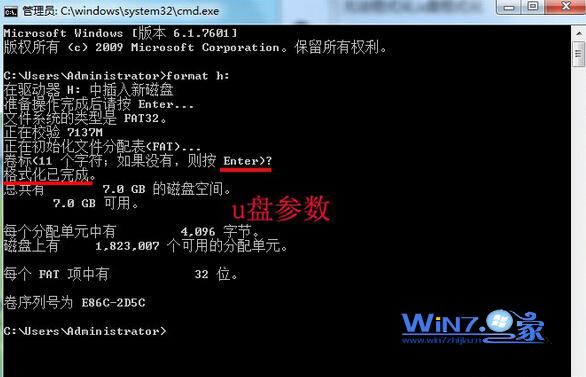 小编告诉网友们win7上无法格式u盘该怎么解决图三 以上的全部内容就是windows7之家小编为网友们带来的小编告诉网友们win7上无法格式u盘该怎么解决方法了,小编已经把最简单,最好用的无法格式化u盘的解决教程分享给大家了。所以网友们只要遇到u盘无法格式化的问题,就用上面的教程来解决吧。 Windows 7简化了许多设计,如快速最大化,窗口半屏显示,跳转列表(Jump List),系统故障快速修复等。Windows 7将会让搜索和使用信息更加简单,包括本地、网络和互联网搜索功能,直观的用户体验将更加高级,还会整合自动化应用程序提交和交叉程序数据透明性。 |
本文章关键词: 本文告诉网友们win7上无法格式u盘该怎样处理
相关文章
下一篇:重做系统电脑不认u盘怎么办
本类教程排行
系统热门教程
本热门系统总排行


